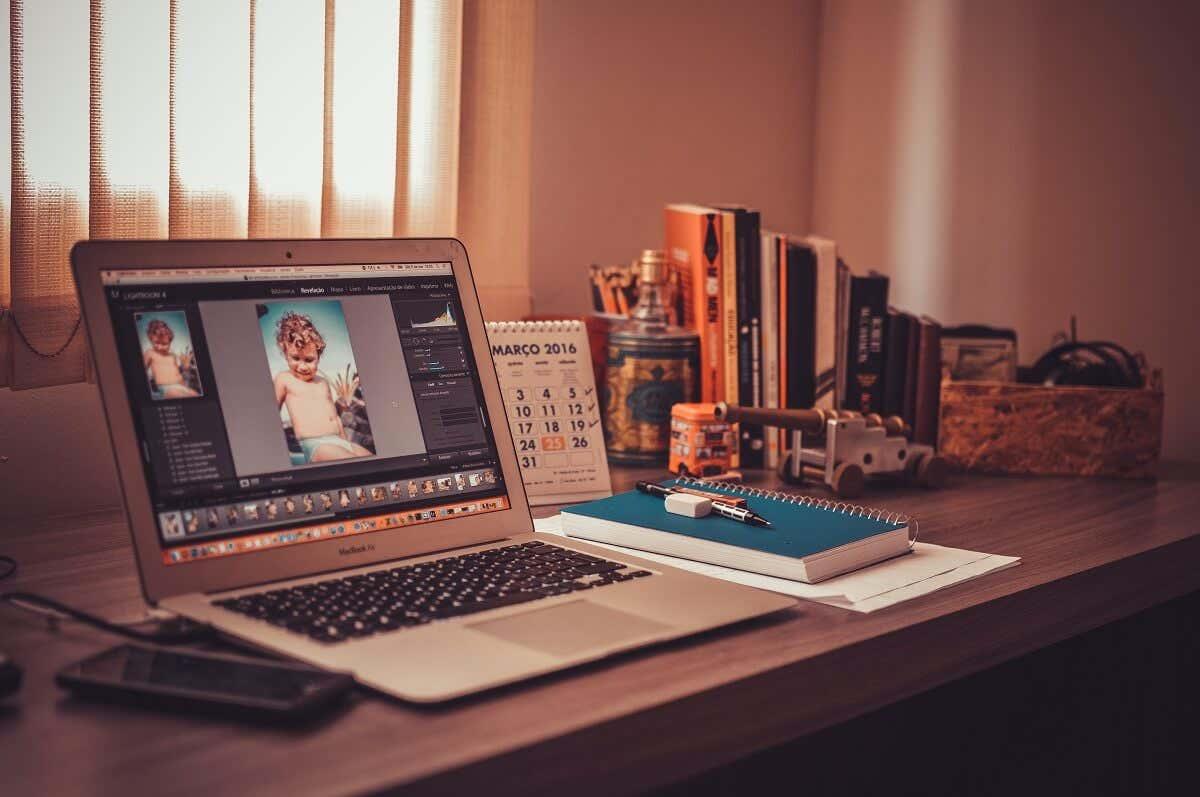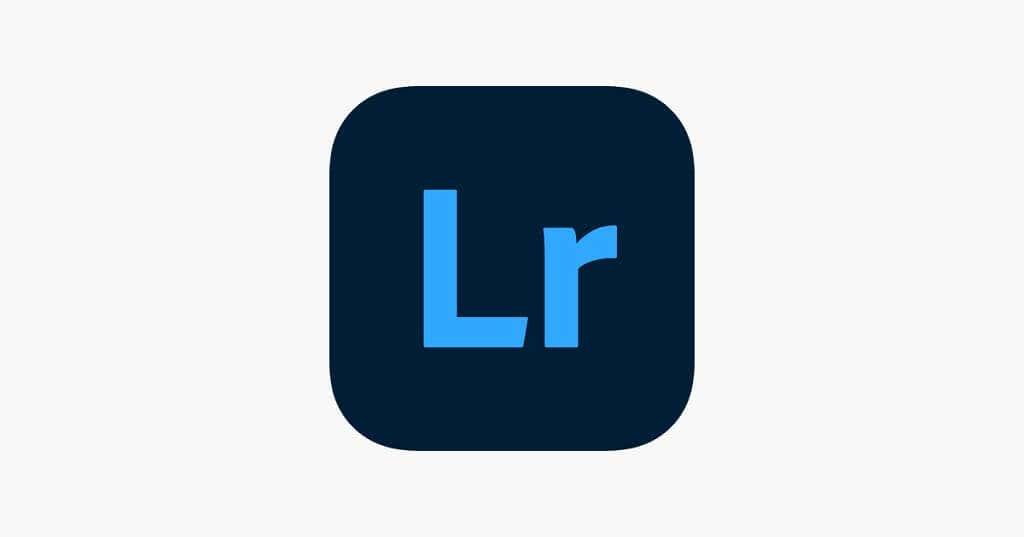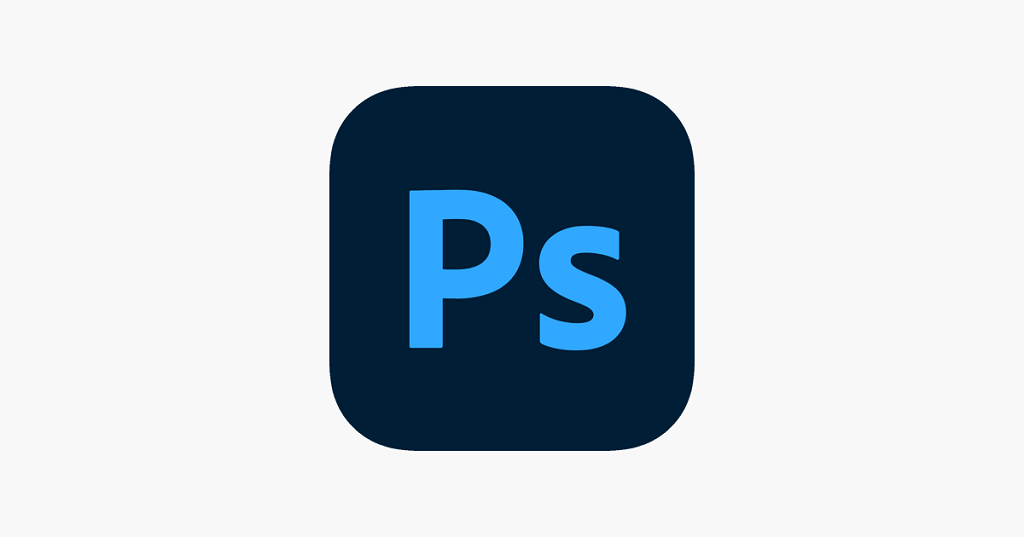Rýchla expanzia digitálnej fotografie urobila softvér na úpravu obrázkov absolútnou nevyhnutnosťou pre fotografov, či už ide o začiatočníkov alebo profesionálov. Spoločnosť Adobe vytvorila dva najpopulárnejšie editory obrázkov - Adobe Photoshop a Adobe Lightroom. Ale ktorá je pre vás tá pravá?
V tomto článku budeme diskutovať o Lightroom vs. Photoshop, o ich podobnostiach a rozdieloch a o tom, kedy je najlepšie použiť ktorýkoľvek program.
Obsah
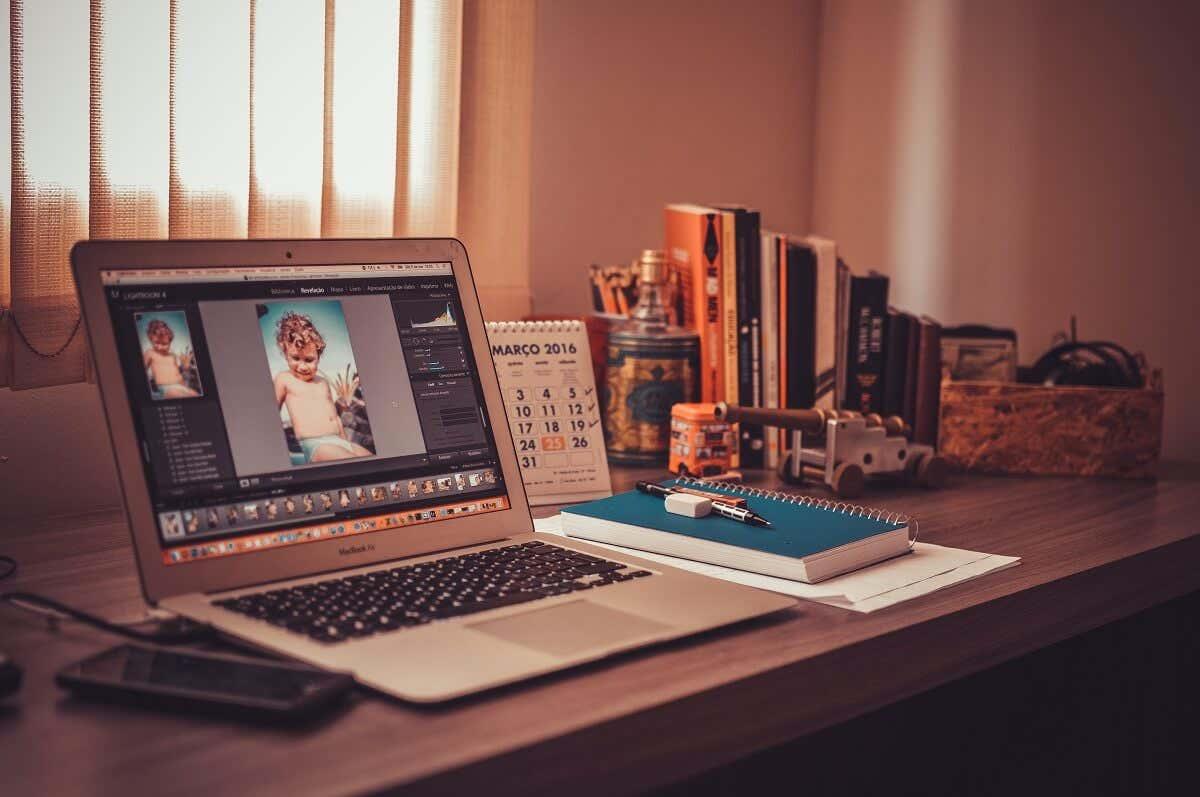
Lightroom vs. Photoshop: The Rundown
Adobe Lightroom a Photoshop sú výkonné programy na úpravu fotografií, ktoré zdieľajú mnoho rovnakých funkcií následného spracovania. Aj keď majú podobnosti, sú navrhnuté tak, aby vyhovovali rôznym potrebám a ponúkali celý rad odlišných sád nástrojov na vykonanie týchto úloh.
Adobe Lightroom
Adobe Lightroom je určený pre fotografov na správu a vývoj svojich fotografií. Umožňuje používateľom spravovať knižnice obrázkov, upravovať súbory RAW a následne spracovávať mnoho obrázkov súčasne.
Obsahuje mnoho nástrojov, ktoré vám umožňujú pridávať k obrázkom informácie, ako sú konkrétne kľúčové slová, vlajky alebo hodnotenia hviezdičkami, ktoré vám pomôžu triediť tisíce fotografií a upravovať ich v dávkach. Umožňuje vám tiež exportovať priamo z Lightroom na webové stránky sociálnych médií, ako sú Flickr a Instagram.
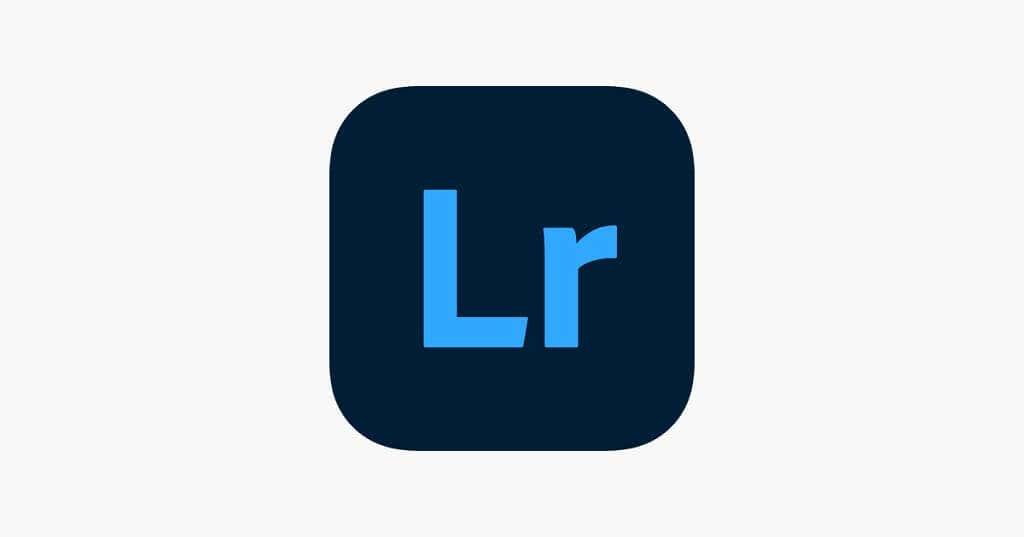
Lightroom má dve verzie: Lightroom Classic a Lightroom (predtým Lightroom CC).
Lightroom Classic má ďalšie funkcie, ale je k dispozícii iba na stolnom počítači (a je najpoužívanejšou verziou).
Verzia Lightroom pre Adobe Creative Cloud je cloudová, multiplatformová verzia určená pre začiatočníkov a môžete ju použiť na stolných počítačoch, webe, mobiloch a tabletoch, ako sú iPady.
Adobe Photoshop
Adobe Photoshop je špecializovaný program na úpravu obrázkov, ktorý ďaleko presahuje nástroje na úpravu dostupné v Lightroom. Zatiaľ čo Lightroom je navrhnutý špeciálne pre fotografov, Photoshop je vytvorený tak, aby vyhovoval nielen fotografom, ale aj grafickým dizajnérom, architektom, ilustrátorom, 3D umelcom a ďalším.
Možnosti Photoshopu sú príliš rozsiahle na to , aby sme ich vymenovali, ale umožňuje používateľom vytvárať detailnejšie a hlbšie úpravy ako Lightroom. Photoshop sám o sebe nedokáže otvárať súbory RAW (namiesto toho potrebujete iné typy súborov ako JPEG alebo PNG), ale obsahuje doplnok Adobe Camera Raw, ktorý slúži ako softvér na úpravu fotografií pre obrázky RAW.
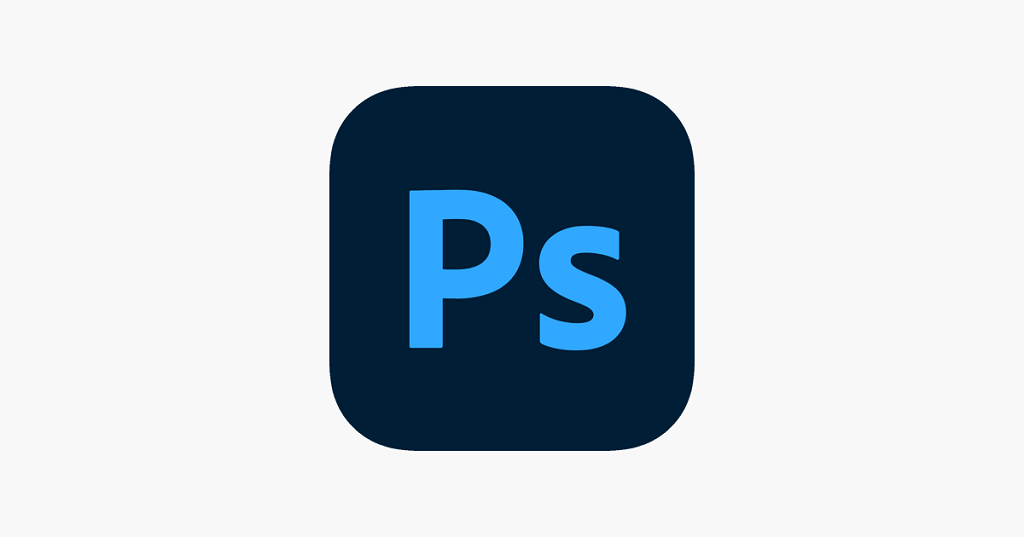
Ďalší rozdiel je v deštruktívnej versus nedeštruktívnej úprave. Zatiaľ čo Lightroom umožňuje vykonávať nedeštruktívne úpravy (to znamená, že pôvodný obrázok nie je ovplyvnený), Photoshop vyžaduje, aby ste použili vrstvy, aby ste zaistili, že nezmeníte pôvodný súbor.
Je dôležité poznamenať, že veľa profesionálnych fotografov používa Lightroom a Photoshop v kombinácii. Napríklad môžu používať Lightroom pre svoje každodenné pracovné postupy a prejsť na Photoshop, keď sú potrebné podrobnejšie úpravy.
Kedy použiť Lightroom
Či už ste začiatočník alebo profesionálny fotograf, Lightroom je komplexné digitálne štúdio, ktoré ponúka viac než dostatok funkcií na organizovanie a úpravu fotografií.
Lightroom je najvhodnejší pre fotografov, ktorí:
- Potrebujete softvér na organizáciu obrázkov. Lightroom je výkonný nástroj na správu obrázkov. Svoje fotografie môžete jednoducho usporiadať do knižníc obrázkov, ohodnotiť svoje fotografie, aby ste identifikovali najlepšie zábery, a pridať kľúčové slová a metadáta, aby ste našli presné obrázky, ktoré chcete upraviť.
- Chcete robiť základné až stredne pokročilé úpravy obrázkov . Modul Develop Lightroom vám umožňuje meniť každý aspekt vašich fotografií. Pomocou jednoduchých posuvníkov môžete jednoducho použiť predvoľby alebo manuálne upraviť osvetlenie, vyváženie bielej, farbu, ostrosť a šum. Pomocou liečebnej kefky môžete tiež vybieliť zuby, odstrániť červené oči a odstrániť prachové škvrny a iné nedokonalosti.
- Je potrebné vykonať hromadné úpravy . Predvoľby Lightroom vám umožňujú použiť nastavenia na množstvo fotografií jediným kliknutím. To vám pomôže ušetriť veľa času na katalógy podobných fotografií (povedzme, že ste práve nafotili svadbu a všetky fotografie sú v podobnom osvetlení).
- Sú začiatočníci. Lightroom je vhodnejší pre začiatočníkov a umožní vám naučiť sa proces úpravy fotografií, ak ste v ňom nováčik. Jeho rozhranie je oveľa jednoduchšie a modul Develop je usporiadaný lineárne, čo uľahčuje prácu s každým obrázkom. Spoločnosť Adobe ponúka aj súbor tutoriálov Lightroom, ktoré vám pomôžu zoznámiť sa s programom.
- Pracujú na cestách. Lightroom ( verzia Creative Cloud ) je k dispozícii pre počítače, mobilné zariadenia a web, čo znamená, že môžete pristupovať k svojim fotografiám uloženým v cloude a upravovať ich, nech ste kdekoľvek. Pre ďalšie funkcie môžete použiť Lightroom Classic zameraný na stolný počítač.
Stručne povedané, Lightroom by ste si mali vybrať, ak ste fotograf, ktorý robí veľa obrázkov a potrebuje nástroj na ich usporiadanie a retušovanie.
Kedy použiť Photoshop
Photoshop je najlepší pre obrázky, do ktorých sa chcete ponoriť, pričom vykonáva podrobné vylepšenia alebo manipuláciu s obrázkami.
Photoshop je najvhodnejší pre tvorcov, ktorí:
- Chcete urobiť detailnú retuš . Photoshop obsahuje stovky nástrojov na manipuláciu s obrázkami, ktoré vám umožňujú zmeniť vzhľad a obsah fotografie vo väčšej miere ako v Lightroom. Môžete napríklad nahradiť pozadie , skombinovať viacero fotografií alebo vytvoriť umenie z niekoľkých digitálnych aktív. Je to však za cenu oveľa strmšej krivky učenia ako Lightroom.
- Vytvorte digitálne umenie alebo vektorové obrázky. Photoshop má sadu nástrojov navrhnutých tak, aby pomohli umelcom a dizajnérom vytvárať neskutočné snímky a digitálne diela.
- Chcete zmeniť obrázky na úrovni pixelov . Photoshop vám umožňuje priamo priblížiť a zmeniť obrázky na úrovni jedného pixelu. Lightroom neposkytuje toto rozlíšenie, namiesto toho sa viac zameriava na globálne úpravy.
- Chcete vytvoriť kompozitné obrázky. Photoshop vám umožňuje pridať nespočetné množstvo úprav, ktoré ovplyvňujú rôzne časti obrázka a možno ich kombinovať pre väčšiu kontrolu nad konečným produktom (napríklad vytváranie HDR obrázkov alebo panorám zo stoviek samostatných fotografií).
- Odstránenie nežiaducich predmetov. Hoci Lightroom poskytuje základný nástroj na liečenie, nie je taký výkonný ako možnosti klonovania Photoshopu. Photoshop vám umožňuje vytvárať čisté úpravy, odstraňovať celé objekty, ľudí a pozadia pomocou pokročilého softvéru, ktorý zohľadňuje obsah.
Poznámka: Adobe teraz ponúka aj Photoshop Elements 2023, zoštíhlenú verziu editora fotografií Photoshopu určenú pre začiatočníkov a je k dispozícii ako jednorazový nákup (a nie ako predplatné).
Photoshop vs. Lightroom: Ceny
Pokiaľ ide o ceny, spoločnosť Adobe ponúka niekoľko možností predplatného pre svoj softvér na úpravu obrázkov. Je zaujímavé, že ak vám na cloudovom úložisku až tak nezáleží, je lepšie, ak si Lightroom a Photoshop zaobstaráte, pretože stoja rovnakú sumu ako samotný Lightroom.
- Lightroom: Predplatné Lightroom pre jednu aplikáciu stojí 9,99 USD mesačne a je dodávané s 1 TB cloudového úložiska.
- Photoshop: Predplatné aplikácie Photoshop s jednou aplikáciou stojí 20,99 USD mesačne a zahŕňa Adobe Fresco.
- Fotografický plán : Plán Adobe Photography stojí 9,99 dolárov mesačne a zahŕňa Lightroom aj Photoshop. Zahŕňa však iba 20 GB cloudového úložiska. Toto je možné aktualizovať na 1 TB cloudového úložiska za 19,99 USD mesačne.
Verdikt
Lightroom je pravdepodobne tou najlepšou voľbou pre fotografov - je ľahšie sa naučiť a má viac než dostatok postprodukčných funkcií. Ak však chcete svoje úpravy posunúť ďalej alebo sa pustiť do kreatívnejších úprav alebo umeleckej práce, Photoshop je pre vás pravdepodobne lepší.
Okrem toho, keďže spoločnosť Adobe predáva oboje v cenovo dostupnom balíku, môže byť užitočné použiť oboje. Tieto dva programy bezproblémovo spolupracujú (s pomocou Adobe Bridge) a môžu posunúť vaše úpravy fotografií na vyššiu úroveň.